Slik gjenoppretter du slettede bilder fra Facebook på iPhone
Som den største sosiale medieplattformen rundt om i verden, er Facebook fortsatt tilgjengelig av hundrevis av millioner brukere for å laste opp mange bilder. I likhet med andre sosiale nettverk kommer Facebook med en søppelbøtte for å lagre de slettede bildene. Det er imidlertid dypt skjult i mobilappen. Denne veiledningen viser hvordan du gjenoppretter Facebook fjernet bilder på en iPhone eller iPad med eller uten sikkerhetskopi.
SIDEINNHOLD:
- Del 1: Slik gjenoppretter du slettede Facebook-bilder på iPhone fra papirkurven
- Del 2: Slik gjenoppretter du Facebook-slettede bilder på iPhone fra en sikkerhetskopi
- Del 3: Slik gjenoppretter du slettede bilder fra Facebook på iPhone uten sikkerhetskopiering
- Del 4: Vanlige spørsmål om gjenoppretting av slettede Facebook-bilder på iPhone
Del 1: Slik gjenoppretter du slettede Facebook-bilder på iPhone fra papirkurven
Faktisk forsvinner ikke de slettede innleggene på Facebook fra plattformen umiddelbart. Alternativt flyttes de til en skjult mappe kalt Trash og oppbevares der i 30 dager. Etter utløpet vil Facebook fjerne bilder permanent.
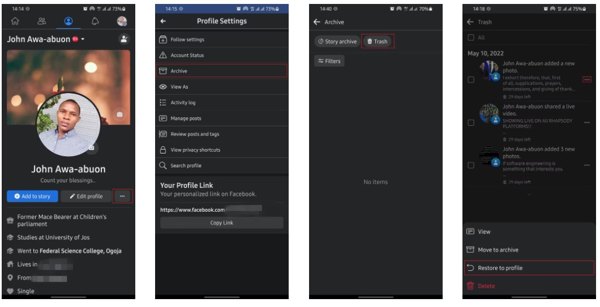
Trinn 1. Åpne Facebook-appen på startskjermen, gå til profilskjermen og trykk på Meny knapp med et ikon med tre prikker.
Trinn 2. Velg Arkiv, og gå til Trash mappe. Nå vil du se alle nylig slettede innlegg på Facebook.
Trinn 3. Finn innlegget som inneholder de ønskede bildene, trykk på Meny og velg Gjenopprett til profil.
OBS:
Hvis din iPhone ikke er i hånden din, kan du hente slettede bilder fra Facebooks Trash-mappe på nettsiden.
Del 2: Slik gjenoppretter du Facebook-slettede bilder på iPhone fra en sikkerhetskopi
Som nevnt tidligere, etter 30 dager, vil dine slettede bilder bli fjernet fra Facebook permanent. For iPhone-brukere er en sikkerhetskopi en annen kanal for å gjenopprette slettede Facebook-bilder. Husk at gjenoppretting av sikkerhetskopiering til iPhone vil slette alle gjeldende data og innstillinger på iPhone.
Hvordan hente Facebook-slettede bilder via iTunes/Finder Backup
Trinn 1. Koble iPhone til datamaskinen med en USB-kabel, og kjør den nyeste versjonen av iTunes på en PC eller Finder på macOS Catalina og nyere.
Trinn 2. Trykk på Telefon knappen øverst i venstre hjørne, og gå til Sammendrag fanen i iTunes. Eller velg enhetsnavnet ditt på venstre side av Finder.
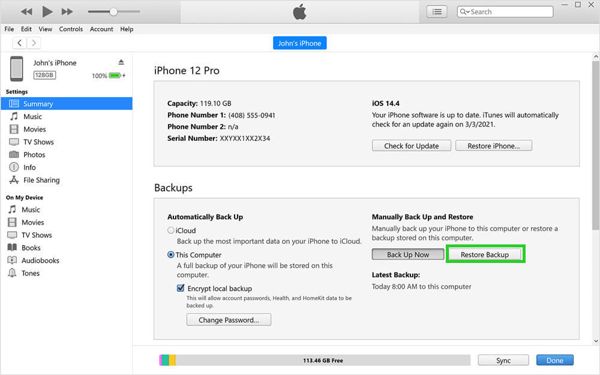
Trinn 3. Klikk på Restore Backup knappen under sikkerhetskopier del. Velg deretter riktig sikkerhetskopi og følg instruksjonene for å gjenopprette alle slettede Facebook-bilder på din iPhone.
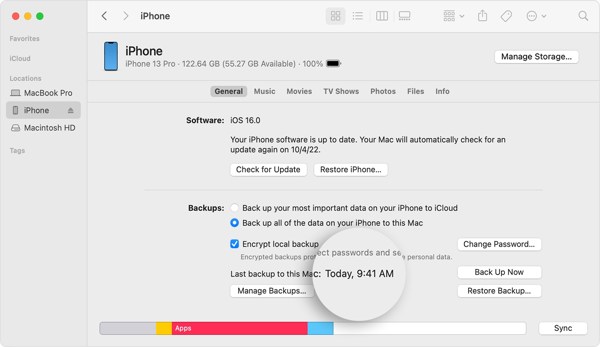
Slik gjenoppretter du slettede Facebook-bilder fra iCloud Backup
Trinn 1. For å gjenopprette slettede bilder fra Facebook via iCloud-sikkerhetskopi, tilbakestill iPhone til fabrikkstandard. Gå til innstillinger app, velg Overfør eller tilbakestill iPhone or Tilbakestill, og trykk Slett alt innhold og alle innstillinger.
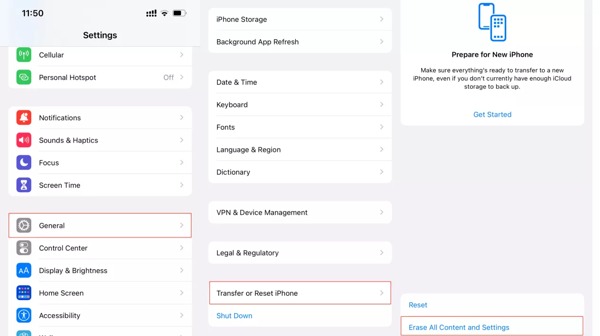
Trinn 2. Når iPhone starter på nytt, setter du den opp som en ny enhet til du går inn i Apper og data skjerm. Velge Gjenopprett fra iCloud Backup, logg på samme Apple-ID og passord, og velg en riktig sikkerhetskopi.
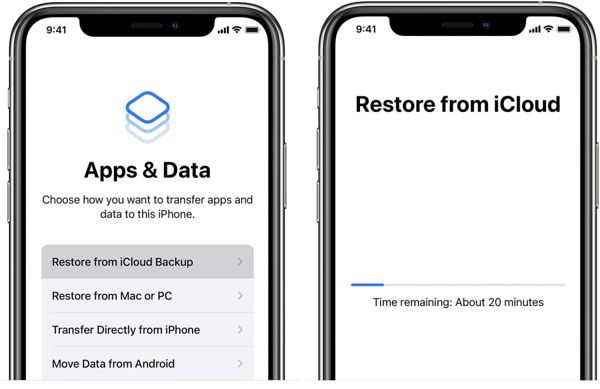
Tips: Sørg for å koble enheten til et Wi-Fi-nettverk under oppsettet.
Trinn 3. Fullfør konfigurasjonsprosessen, og slå på håndsettet. Nå kan du sjekke de slettede Facebook-bildene på iPhone.
Del 3: Slik gjenoppretter du slettede bilder fra Facebook på iPhone uten sikkerhetskopiering
Selv om det er noen få innfødte måter å gjenopprette slettede Facebook-bilder på iPhone, har de alle sine ulemper. Papirkurv-mappen har en grense på 30 dager, eller du har kanskje ikke for vane å sikkerhetskopiere dataene dine regelmessig med iTunes eller iCloud. Derfor kan det hende du trenger en annen løsning, som f.eks Apeaksoft iPhone Data Recovery. Hvis du ikke har en sikkerhetskopi, kan den skanne minnet ditt og se etter tapte bilder. Hvis du har en sikkerhetskopi, lar programvaren deg åpne og trekke ut spesifikke bilder uten å tilbakestille enheten.
- Gjenopprett slettede Facebook-bilder direkte på iPhone uten sikkerhetskopiering.
- Bortsett fra gjenoppretting av Facebook-fjernede bilder, kan det også gjenopprette slettede Facebook-meldinger, kontakter, musikk, notater, anropslogg osv. Fra iOS-enheter.
- Vil ikke avbryte eksisterende data på iOS-enheten din.
- Forhåndsvis slettede bilder for selektiv gjenoppretting.
- Støtt de nyeste versjonene av iOS.
Sikker nedlasting
Sikker nedlasting

Slik gjenoppretter du slettede Facebook-bilder på iPhone uten sikkerhetskopiering
Trinn 1. Skann din iPhone
Installer den beste programvaren for bildegjenoppretting på datamaskinen din og start den. Velge Gjenopprett fra iOS-enheten fra venstre kolonne. Deretter kobler du iPhone til datamaskinen med en Lightning-kabel. Klikk deretter på start Scan knappen for å begynne å skanne tapte data på iPhone-minnet.
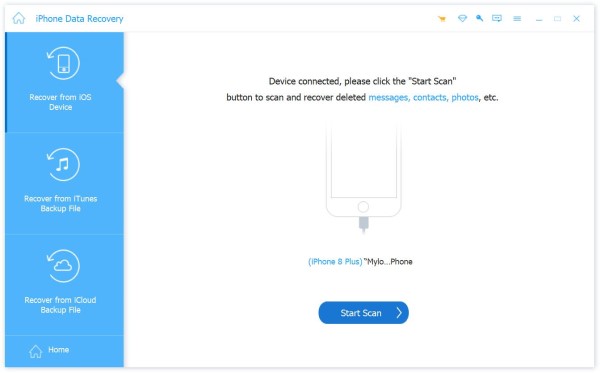
Tips: For å gjenopprette slettede Facebook-bilder fra en iTunes- eller iCloud-sikkerhetskopi, velg Gjenopprett fra iTunes Backup Fileeller Gjenopprett fra iCloud Backup-fil.
Trinn 2. Forhåndsvis Facebook-bilder
Når dataskanningen er fullført, vil du bli tatt til forhåndsvisningsvinduet. Velge Bilder-appen under Media delen på venstre sidefelt, og velg Vis bare slettet fra den øverste rullegardinlisten. Nå kan du se de slettede Facebook-bildene.
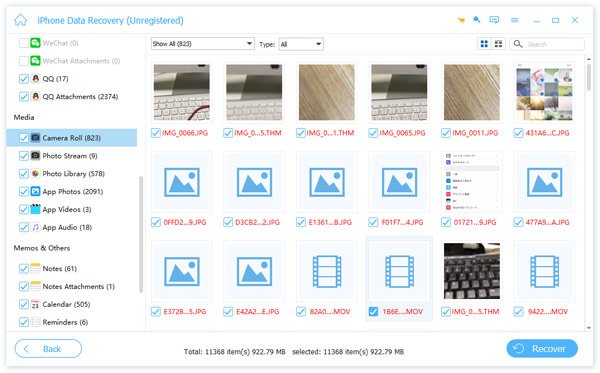
Trinn 3. Hent slettede Facebook-bilder
Velg alle slettede Facebook-bilder du vil gjenopprette, og klikk på Gjenopprette knappen nederst i høyre hjørne. Deretter setter du utdatamappen og trykker Gjenopprette en gang til.

Utvidet lesing:
Del 4: Vanlige spørsmål om gjenoppretting av slettede Facebook-bilder på iPhone
Hvorfor slettet Facebook bildene mine?
En av grunnene til at bildene dine kan bli slettet er på grunn av en feil. En annen er fordi bildene bryter med Facebooks vilkår og betingelser. Du kan laste dem opp igjen hvis bildene dine er slettet på Facebook.
Er slettede Facebook-bilder borte for alltid?
Ifølge Facebook kan slettede data forbli i systemet i opptil 90 dager før de slettes permanent. Dette betyr at det er et vindu der slettede bilder potensielt kan gjenopprettes.
Hva skjer med bildene mine hvis Facebook-kontoen min blir slettet?
Når du sletter Facebook-kontoen din, slettes profilen, bildene, innleggene, videoene og alt annet du har lagt til permanent. Du vil ikke kunne få tilgang til innholdet ditt igjen.
Konklusjon
Denne guiden viste fem måter å Gjenopprett slettede bilder på Android enheter. Google Foto er en enkel måte å laste ned tapte bilder på hvis du slår på funksjonen for automatisk sikkerhetskopiering. En Android-telefonsikkerhetskopi er en annen enkel måte å få slettede bilder tilbake på Android. DiskDigger kan skanne slettede bilder i minnet ditt hvis du har rootet telefonen. Apeaksoft iPhone Data Recovery er den ultimate løsningen for bildegjenoppretting. Flere spørsmål? Skriv dem ned nedenfor.
Relaterte artikler
Denne guiden forteller deg hvordan du effektivt gjenoppretter slettede Facebook-meldinger på iPhones, Android-enheter og datamaskiner med eller uten sikkerhetskopi.
Hvordan sletter du Facebook-meldinger for å beskytte personvernet og fjerne vanskelige samtaler? Sjekk den mest komplette guiden her.
Du kan enkelt se live-effekten av et bilde i Bilder, men hvordan kan du legge ut et live-bilde på Facebook? Sjekk den riktige måten.
Kan du ikke laste et bilde eller en video på Facebook? Dette innlegget vil dele alle effektive tips for å fikse Facebook-bilder eller -videoer som ikke lastes inn på iPhone/Android/PC/Mac.

